Como Excluir o Histórico de Downloads do Android

Ao excluir o histórico de downloads do Android, você ajuda a liberar espaço de armazenamento e outros benefícios. Aqui estão os passos a seguir.

Um bloqueador de anúncios é quase uma ferramenta necessária ao navegar na Internet moderna. A maioria dos sites tem alguns anúncios por página, enquanto alguns vão muito além, com dezenas de anúncios que atrapalham a visualização do conteúdo. Os bloqueadores de anúncios evitam que os anúncios sejam baixados, economizando os dados necessários para baixá-los e tendo que olhar para eles.
Por muito tempo, os bloqueadores de anúncios estavam disponíveis apenas como extensões para navegadores de desktop, navegadores de celular não ofereciam o mesmo suporte de extensão. Porém, mais recentemente, alguns navegadores móveis incluíram um bloqueador de anúncios integrado, o que significa que os usuários móveis agora podem ter uma experiência de navegação sem anúncios.
O navegador Opera no Android é um daqueles navegadores que inclui um bloqueador de anúncios embutido. Você pode definir suas configurações específicas nas configurações do aplicativo.
Para poder acessar as configurações do aplicativo, você primeiro precisa tocar no ícone do Opera no canto inferior direito do aplicativo.
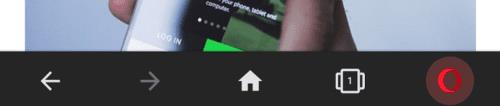
Toque no ícone do Opera no canto inferior esquerdo do aplicativo para acessar as configurações do aplicativo.
No menu pop-up, você pode ativar e desativar o bloqueador de anúncios tocando na entrada superior “Bloqueio de anúncios”. Ativar ou desativar o bloqueador de anúncios só terá efeito depois que as páginas abertas forem recarregadas.
Para definir as configurações de bloqueio de anúncios, você precisará tocar em “Configurações” na parte inferior do menu pop-up.
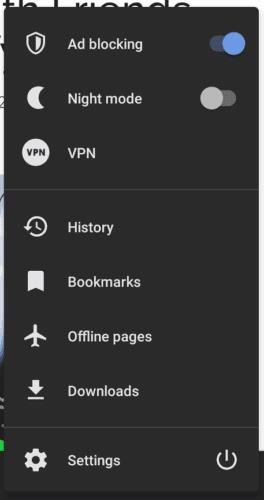
Toque em “Bloqueio de anúncios” para ativar e desativar o bloqueador de anúncios ou em “Configurações” para gerenciar as configurações do bloqueador de anúncios.
Nas configurações, toque no rótulo da terceira opção “Bloqueio de anúncios” para gerenciar as configurações do bloqueador de anúncios ou no controle deslizante para ativar e desativar o bloqueador de anúncios.
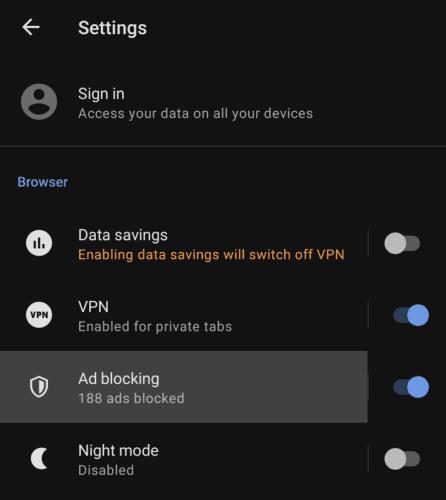
Toque no rótulo “Bloqueio de anúncios” para gerenciar as configurações ou no controle deslizante para ativar e desativar o bloqueador de anúncios.
Existem quatro configurações que você pode definir para o bloqueador de anúncios, a primeira das quais é “Permitir anúncios aceitáveis”. Anúncios aceitáveis é um programa que incentiva os anunciantes a criar anúncios menos intrusivos para tentar fazer com que as pessoas voltem a bloquear anúncios irritantes. Ativar essa configuração bloqueará todos os anúncios, exceto aqueles que estão em conformidade com o esquema de anúncios aceitáveis.
“Bloquear diálogos de cookies” configura o navegador para ocultar os avisos de aviso de cookie que a maioria dos sites exibe. Da mesma forma, “Aceitar diálogos de cookies automaticamente” aceitará a notificação de cookie oculto em vez de apenas ocultá-la e ignorá-la.
“Sites excluídos” é onde você pode configurar qualquer site que deseja excluir de todos os bloqueios de anúncios.
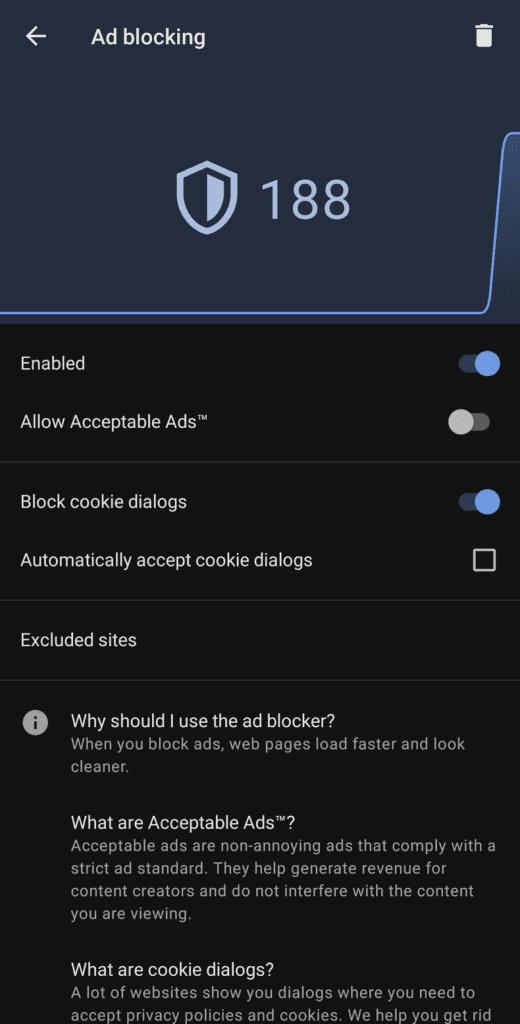
Defina as configurações do bloqueador de anúncios de acordo com sua preferência.
Depois de tocar em “Sites excluídos”, você pode ver uma lista de sites que você excluiu do bloqueio de anúncios. Você pode excluir uma entrada deslizando para a direita sobre ela e adicionar uma nova tocando no ícone de adição azul no canto inferior direito.
Dica: Em nossos testes, adicionar um site excluído não era confiável, na melhor das hipóteses. Não está claro se isso é um bug com a versão testada, ou se o recurso não é particularmente estável, então sua milhagem pode variar.
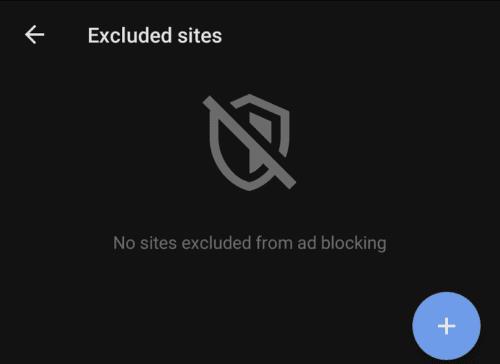
Os sites excluídos não serão afetados pelo bloqueador de anúncios.
Ao excluir o histórico de downloads do Android, você ajuda a liberar espaço de armazenamento e outros benefícios. Aqui estão os passos a seguir.
Quando você ouve a palavra cookies, pode pensar naqueles com gotas de chocolate. Mas também há os cookies que você encontra nos navegadores, os quais ajudam a ter uma experiência de navegação personalizada. Descubra como configurar preferências de cookies no navegador Opera para Android.
Os anúncios podem ser úteis, pois informam sobre ofertas e serviços que você pode precisar. Mas eles podem sair de controle e se tornar irritantes. Aprenda como configurar o Bloqueador de Anúncios no Opera para Android com estes passos.
Mude o motor de busca padrão no Opera para Android e desfrute das suas opções preferidas. Descubra a maneira mais rápida. Altere o motor de busca padrão do navegador Opera para Android com estes passos simples.
Ao configurar o modo escuro para Android, você obtém um tema que é mais fácil para os olhos. Se você precisa olhar para o seu telefone em um ambiente escuro, é provavelmente necessário olhar para longe, pois o modo claro machuca seus olhos. Economize energia usando o Modo Escuro no navegador Opera para Android e aprenda como configurar o Modo Escuro.
Seu navegador da web é um dos aplicativos mais usados, por isso é importante escolher aquele que funciona melhor para você. Neste artigo, examinaremos alguns dos
Cansado de ficar irritado com notificações que aparecem em seu navegador Chrome, Opera ou Firefox? Desative-os usando estas etapas.
Se você não conseguir atualizar a página da Web que está visitando, use as soluções listadas neste guia para solucionar o problema.
Salvar senhas em navegadores pode facilitar o acesso a sites, mas não é a melhor coisa que você pode fazer quando se trata de segurança. Mas pode ser irritante
Obtenha os recursos e correções de bugs mais recentes, mantendo seu navegador Opera atualizado. Aqui estão os passos a seguir.
Evite que notificações irritantes sejam exibidas nos navegadores Edge, Chrome, Opera e Firefox.
Se nada acontecer quando você clicar no botão Voltar do seu navegador, este guia traz três soluções úteis para consertá-lo.
Um dos principais pontos de venda do navegador Opera no Android é a funcionalidade VPN embutida. Com esse recurso, você pode ocultar seu endereço IP. O navegador Opera para Android tem uma VPN integrada. Aprenda como configurá-la e como obter melhor privacidade com estas etapas.
Se o Opera falhar ao atualizar com a mensagem de erro Ocorreu um erro durante a verificação de atualizações, use este guia para corrigi-lo.
O Chrome pode ser um dos navegadores mais populares que existe, mas isso não significa que todo mundo vai usá-lo. Você pode não confiar no Chrome quando se trata de
Muitos usuários do Opera reclamaram que o navegador não bloqueia os anúncios. Isso se aplica ao adblocker embutido e adblockers de terceiros.
O modo escuro é um esquema de cores alternativo incluído em muitos sistemas operacionais e aplicativos. Os esquemas de cores do modo escuro usam principalmente cores escuras em vez de mais Economize energia e seus olhos configurando o Modo escuro no navegador Opera para Android. Basta seguir este guia.
Neste guia, mostraremos como personalizar as configurações do navegador para habilitar extensões no modo de navegação anônima.
A maioria dos contratos de telefonia móvel normalmente inclui uma quantidade limitada de dados mensais, com alguns contratos sendo mais generosos do que outros. Se o seu contrato de dados o Opera possui um modo onde o navegador vai te ajudar a não usar tantos dados enquanto o navegador se chama Modo de Economia de Dados. Aprenda a definir essa configuração com estas etapas.
As histórias do Facebook podem ser muito divertidas de fazer. Aqui está como você pode criar uma história em seu dispositivo Android e computador.
Aprenda como desativar vídeos que começam a tocar automaticamente no Google Chrome e Mozilla Firefox com este tutorial.
Resolva o problema onde o Samsung Galaxy Tab A está preso em uma tela preta e não liga.
Leia agora para aprender como excluir músicas e vídeos de dispositivos Amazon Fire e Fire HD para liberar espaço, desordem ou aumentar o desempenho.
Deseja adicionar ou remover contas de email no seu tablet Fire? Nosso guia abrangente irá guiá-lo pelo processo passo a passo, tornando rápido e fácil gerenciar suas contas de email em seu dispositivo favorito. Não perca este tutorial obrigatório!
Um tutorial mostrando duas soluções sobre como impedir permanentemente aplicativos de iniciar na inicialização do seu dispositivo Android.
Este tutorial mostra como reencaminhar uma mensagem de texto de um dispositivo Android usando o aplicativo Google Messaging.
Como habilitar ou desabilitar os recursos de verificação ortográfica no sistema operacional Android.
Está se perguntando se pode usar aquele carregador de outro dispositivo com seu telefone ou tablet? Esta postagem informativa traz algumas respostas para você.
Quando a Samsung apresentou sua nova linha de tablets topo de linha, havia muito o que comemorar. Os Galaxy Tab S9 e S9+ trazem atualizações esperadas, e a Samsung também introduziu o Galaxy Tab S9 Ultra. Todos esses dispositivos oferecem algo diferente, incluindo tamanhos de bateria variados. Certifique-se de ter os melhores carregadores para o Galaxy Tab S9.


























